Kako uskladiti iPhone s iTunesom
Da biste mogli upravljati iPhoneom s računala, morat ćete se služiti korištenjem iTunes-a, putem kojeg će se izvršiti postupak sinkronizacije. Danas ćemo pažljivije pogledati kako možete sinkronizirati iPhone, iPad ili iPod pomoću programa iTunes.
Sinkronizacija je postupak koji se izvodi u programu iTunes, koji vam omogućuje prijenos podataka s uređaja s jabuka i s njega. Na primjer, pomoću značajke sinkronizacije možete održavati važnost sigurnosnih kopija uređaja, prenositi glazbu, izbrisati ili dodati nove aplikacije na uređaj s računala i još mnogo toga.
Kako mogu sinkronizirati iPhone s iTunesom?
1. Prije svega, trebate pokrenuti iTunes, a zatim povezati iPhone s Aytuns na računalo koristeći USB kabel. Ako se prvi put povezujete s računalom, na zaslonu računala prikazuje se poruka "Želite li omogućiti ovom računalu pristup podacima [device_name]" gdje trebate kliknuti gumb "Nastavi" .
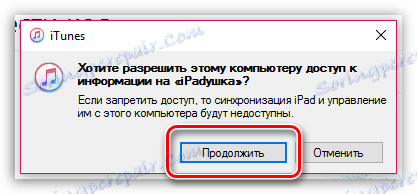
2. Program će čekati odgovor s vašeg uređaja. U tom slučaju, da biste dopustili računalu pristup informacijama, svakako ćete morati otključati uređaj (iPhone, iPad ili iPod) i na pitanje "Pouzdano ovo računalo"? Kliknite na "Trust" gumb.
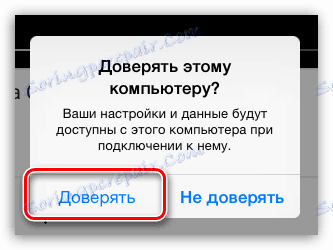
3. Zatim morate autorizirati računalo da biste uspostavili potpuni povjerenje između uređaja za rad s vašim osobnim podacima. Da biste to učinili, kliknite karticu "Račun" u gornjem dijelu prozora aplikacije, a zatim idite na "Autorizacija" - "Autoriziraj ovo računalo" .
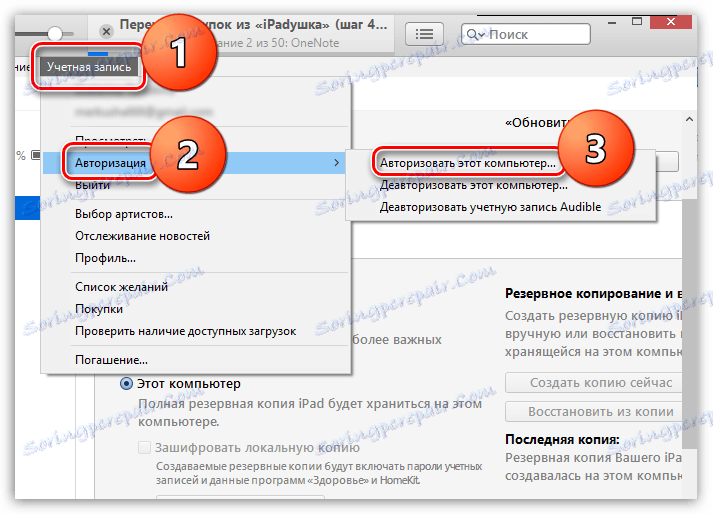
4. Na ekranu će se pojaviti prozor na kojem će biti zatraženo da unesete vjerodajnice vašeg Apple ID-a - prijava i lozinka.
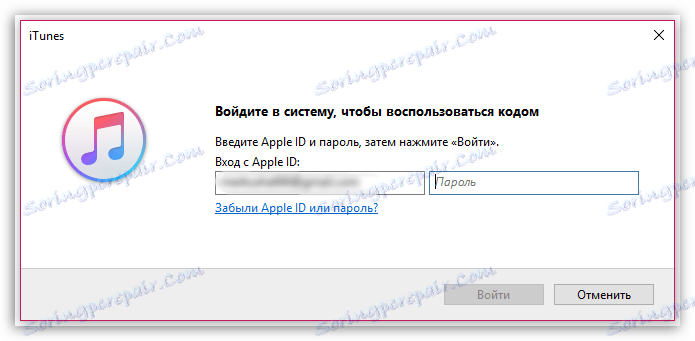
5. Sustav će vas obavijestiti o broju ovlaštenih računala za vaš uređaj.
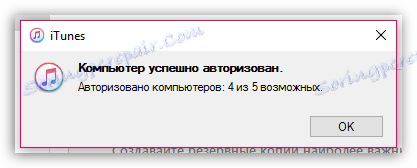
6. Na vrhu prozora iTunes pojavit će se minijaturna ikona koja prikazuje vaš uređaj. Kliknite na njega.
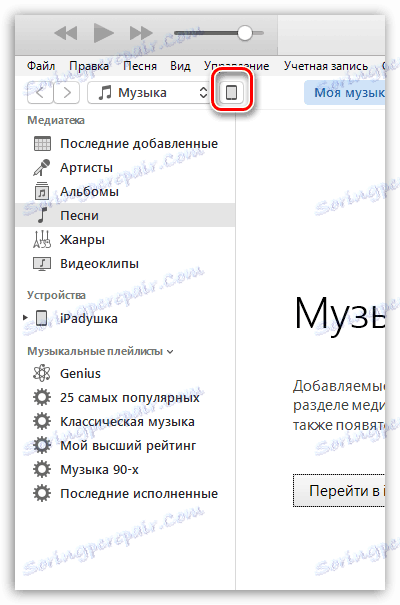
7. Na zaslonu će se prikazati izbornik za upravljanje vašim uređajem. U lijevom dijelu prozora nalaze se glavni kontrolni odjeljci, a na desnoj strani se prikazuju sadržaji odabranog odjeljka.
Na primjer, idite na karticu "Programi" , imate mogućnost raditi s programima: prilagodite zaslone, uklonite nepotrebne programe i dodajte nove.
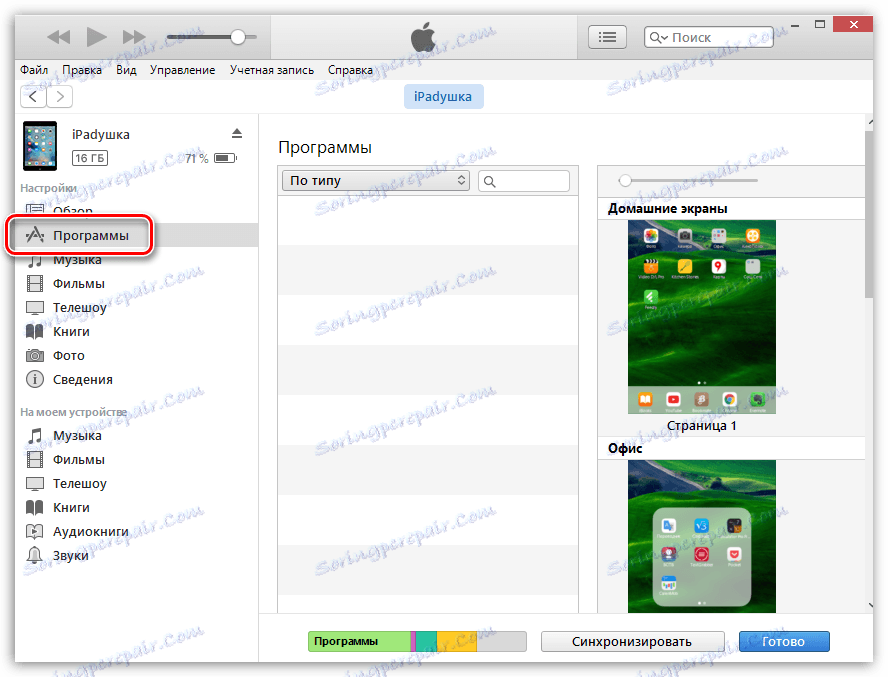
Ako idete na karticu Glazba , možete prenijeti cijelu glazbenu kolekciju dostupnu u programu iTunes na uređaj ili možete prenijeti pojedinačne popise za reprodukciju.
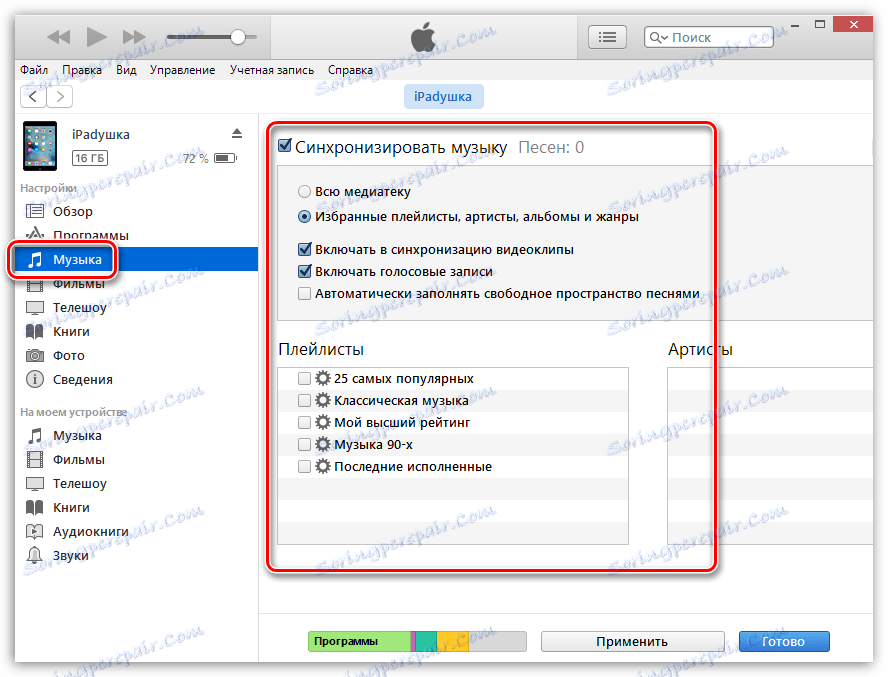
Na kartici "Pregled" , u odjeljku "Sigurnosne kopije" , označite okvir "Ovo računalo" , na računalu će se stvoriti sigurnosna kopija uređaja koja se kasnije može upotrijebiti za rješavanje problema s uređajem, kao i za udobno premještanje na novi gadget Apple sa očuvanjem svih informacija.
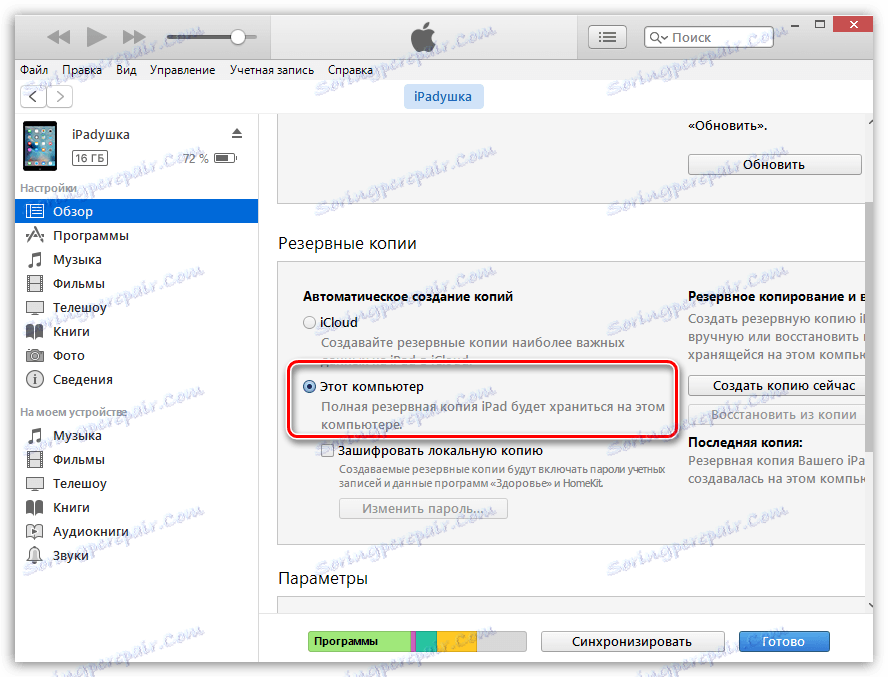
8. I konačno, kako bi sve promjene koje ste napravili da bi stupile na snagu, morate samo započeti sinkronizaciju. Da biste to učinili, kliknite gumb "Sinkroniziraj" u donjem dijelu prozora.
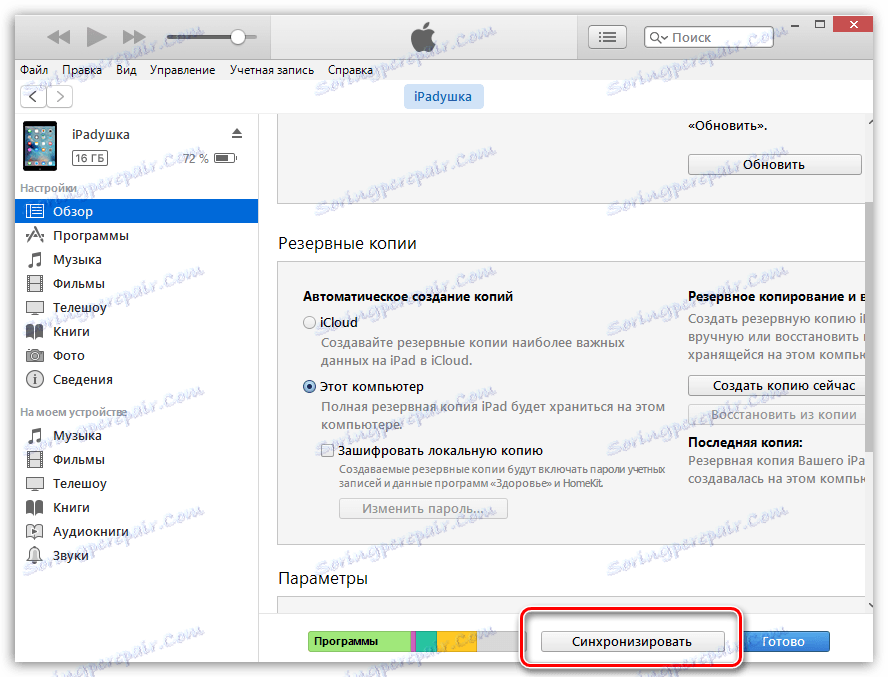
Počet će postupak sinkronizacije, čije trajanje ovisi o količini obrađenih podataka. Tijekom postupka sinkronizacije preporuča se da odspojite Apple uređaj s računala.
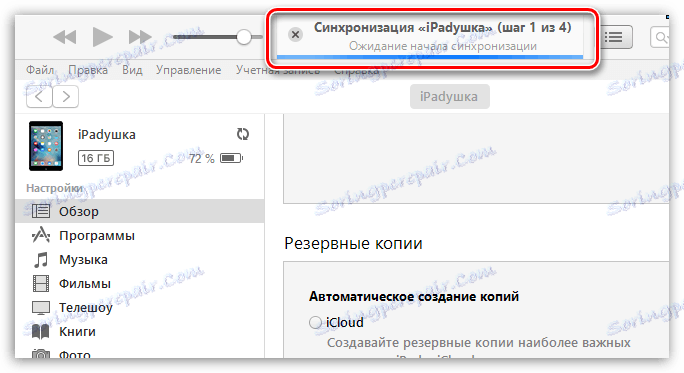
Završetak sinkronizacije označit će se odsutnosti u gornjem dijelu prozora bilo kojeg radnog statusa. Umjesto toga, vidjet ćete sliku jabuke.
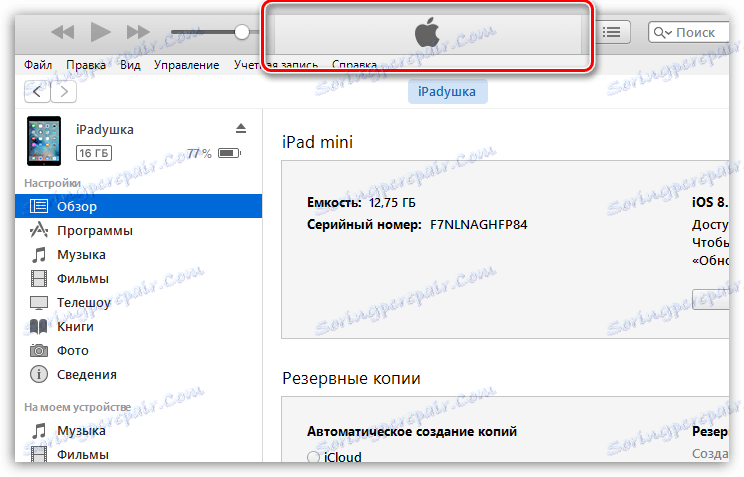
Od sada se uređaj može odspojiti s računala. Da biste to učinili sigurno, najprije kliknite ikonu prikazanu na donjoj slici zaslona, nakon čega se uređaj može sigurno odspojiti.
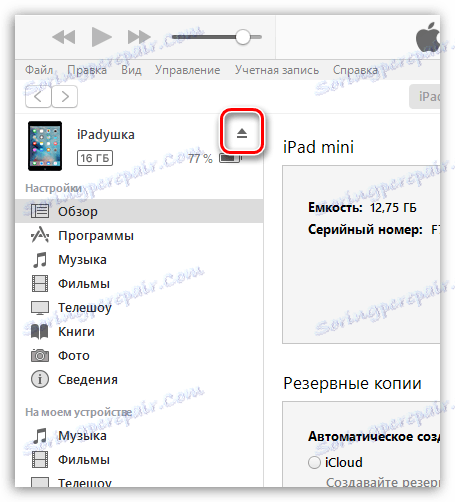
Proces upravljanja Apple uređajem s računala razlikuje se, na primjer, od rada s Andoid gadgetima. Međutim, nakon što je proveo malo vremena istražujući mogućnosti iTunes-a, sinkronizacija između računala i iPhonea bit će gotovo trenutačno provedena.
